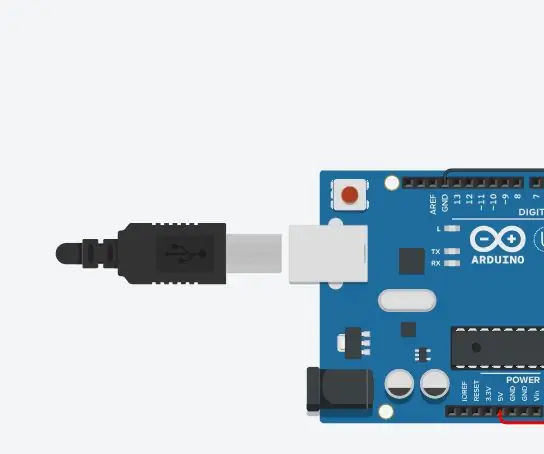
جدول المحتويات:
- مؤلف John Day [email protected].
- Public 2024-01-30 07:37.
- آخر تعديل 2025-01-23 12:53.
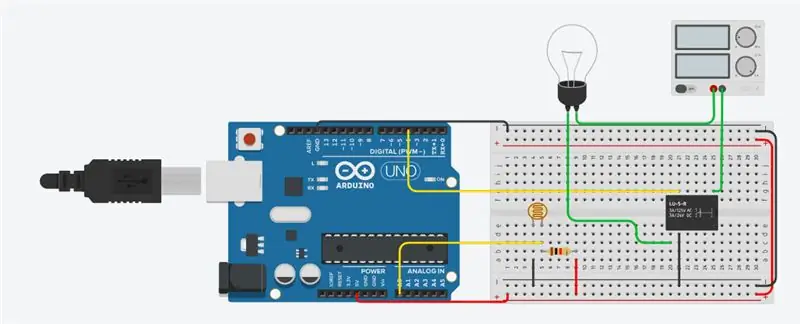
مرحبًا المبرمجين ، سأعلمك اليوم كيفية إنشاء مصباح بمقاوم ضوئي على TinkerCad. هيا بنا نبدأ!
اللوازم
سوف تحتاج:
* 1 مقاوم للصور
* 1 اردوينو أونو R3
* 1 مصباح
* 1 Relay SPDT (نظرًا لأن المصباح يأخذ 120 فولت ويوفر Arduino 5 فولت فقط)
* 1 مصدر طاقة
* 1 اللوح
الخطوة 1: التنظيم
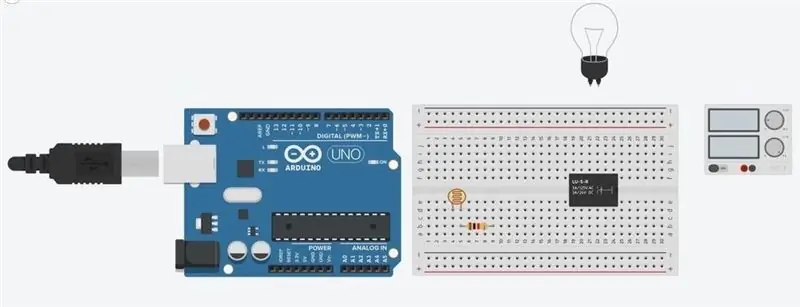
أول شيء تريد القيام به هو تنظيم المواد الخاصة بك كما في الصورة. هذا سيجعل الأمر أسهل عندما يتعين علينا ربط كل شيء معًا.
الخطوة 2: المقاوم الضوئي
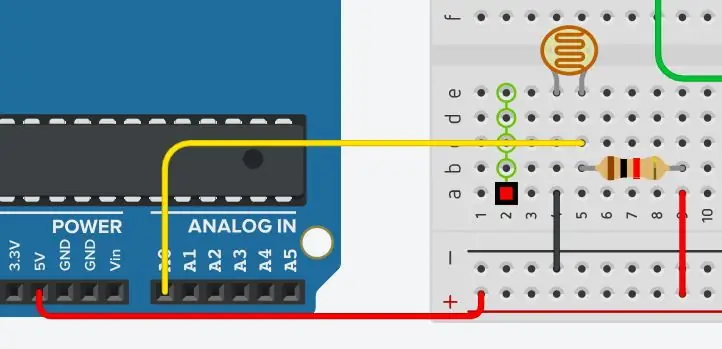
أول شيء سنقوم بسلكه هو المقاوم للصور. نقوم بتوصيل دبوس 5V بالطرف الموجب للوح ، وإضافة الأرض (مع التأكد من إضافة الطاقة / الأرض في جميع أنحاء اللوح) ، وإضافة المقاوم للصور صف واحد فوق الأرض. بين هؤلاء ، تقوم بتوصيل دبوس A0 بمقاوم 1000 أوم ، وتوصيله بموجبه.
الخطوة 3: مزود الطاقة والمرحل والمصباح
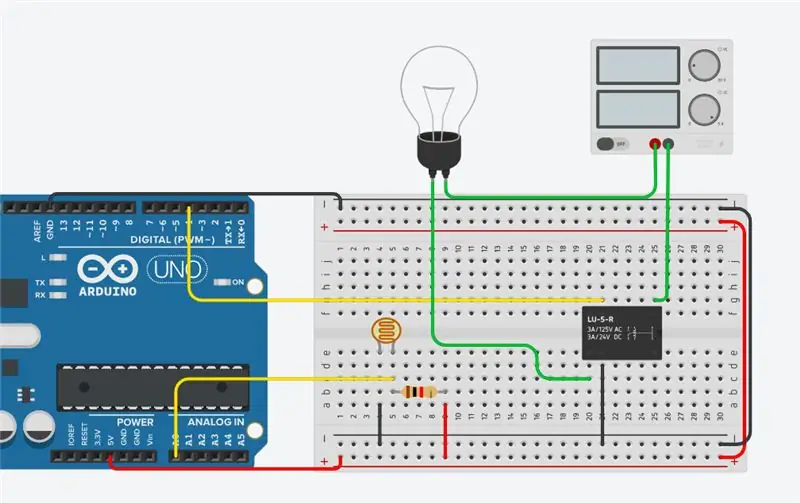
بعد ذلك ، سنقوم بتوصيل مصدر الطاقة والمرحل والمصباح باستخدام Arduino. أولاً ، يجب أن نقوم بتوصيل الأرض باستخدام Arduino ، وربط طرفي كل لوح حتى تنتشر الطاقة والأرض في جميع أنحاء اللوح. بعد ذلك ، بالنسبة لمصدر الطاقة ، نقوم بتوصيل الأرض بالمحطة 1 من Relay ، وإضافة الأرض من المحطة 8 من Relay. يذهب موجب مصدر الطاقة إلى الطرف 2 من المصباح ، ويذهب موجب المصباح إلى الطرف 7 من المرحل. أخيرًا ، يمكننا توصيل الدبوس الرقمي 4 بالمحطة 5 من Relay. مع ذلك ، يتم الانتهاء من جميع الأسلاك / الأجهزة ، ويمكننا الانتقال إلى ترميز Arduino!
الخطوة 4: الترميز في Arduino
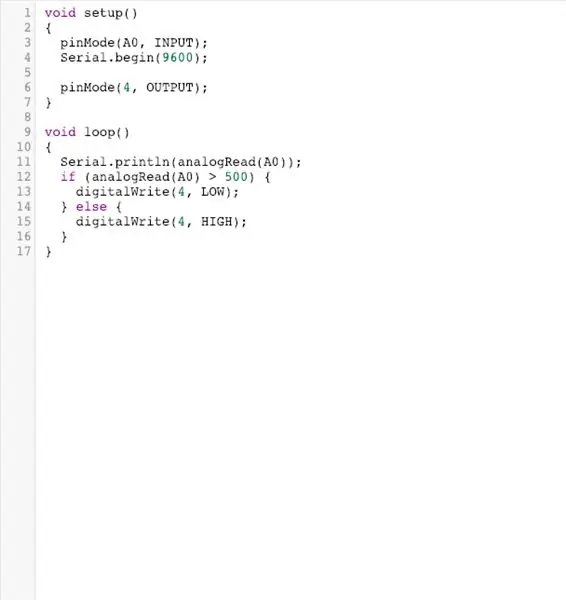
يتكون الترميز من جزأين ؛ الإعداد باطل وحلقة باطلة. الإعداد ، كما يقول ، يجهز المسامير والحلقة الحلقات قطعة من التعليمات البرمجية.
للإعداد الباطل ، نستخدم pinMode لتحديد رقم تعريف شخصي معين ، واختيار ما إذا كان إدخالاً أو إخراجاً. في هذه الحالة ، يكون الدبوس A0 هو الإدخال ، والدبوس 4 للإخراج. يبدأ Serial.begin الشاشة التسلسلية لمقاوم الصورة. مع ذلك ، يمكننا البدء في الحلقة الفارغة.
بالنسبة إلى الحلقة الفارغة ، نكتب Serial.println (analogRead (A1)) ؛ لطباعة بيانات المقاوم للصور والشاشة التسلسلية. نكتب عبارة if ، إذا أعطى المقاوم للصور أرقامًا أعلى من 500 (أو ضوء خافت) ، فسيؤدي ذلك إلى إيقاف تشغيل المصباح وتشغيله إذا لم يكن معتمًا. ومثل هذا ، يتم عمل الكود وتعمل الدائرة!
شكرا لك على قراءة هذا البرنامج التعليمي! أتمنى أنك إستمتعت!
موصى به:
كيفية جعل درجة الحرارة وتسجيل شدة الضوء محاكاة Proteus - فريتزينج - صانع Liono: 5 خطوات

كيفية جعل درجة الحرارة وتسجيل شدة الضوء محاكاة Proteus | فريتزينج | Liono Maker: مرحبًا ، هذا Liono Maker ، هذه قناتي الرسمية على YouTube. هذه قناة YouTube مفتوحة المصدر ، وهناك الرابط: قناة Liono Maker على YouTube ، يوجد رابط الفيديو: Temp & amp؛ تسجيل كثافة الضوء في هذا البرنامج التعليمي سوف نتعلم كيفية صنع المزاج
قياس شدة الضوء باستخدام BH1715 و Raspberry Pi: 5 خطوات

قياس شدة الضوء باستخدام BH1715 و Raspberry Pi: بالأمس كنا نعمل على شاشات LCD ، وأثناء العمل عليها أدركنا أهمية حساب شدة الضوء. شدة الضوء ليست مهمة فقط في المجال المادي لهذا العالم ولكن لها دورها الجيد في علم الأحياء
مصباح شدة الضوء ث / اردوينو: 3 خطوات
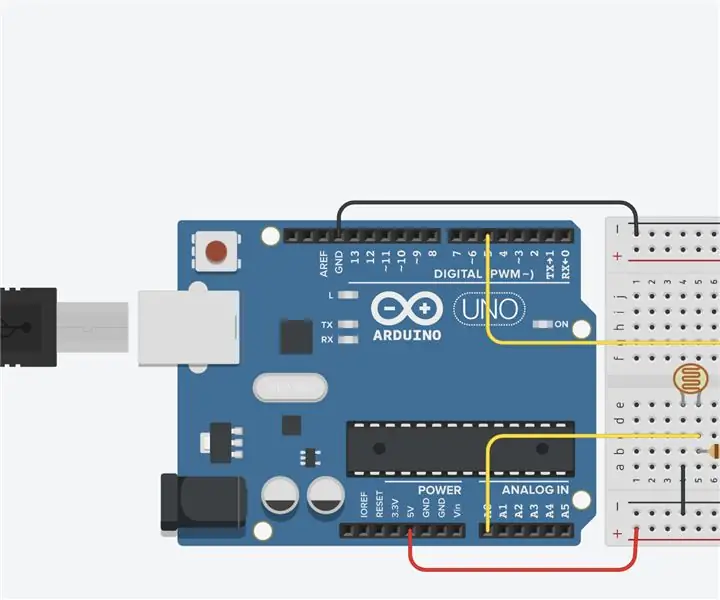
مصباح شدة الضوء W / Arduino: في هذا المشروع ، أستكشف كيفية استخدام اردوينو لإنشاء مصباح يتغير حسب الوقت من اليوم. بناءً على طلب المستخدم ، سيغير المصباح سطوعه عند تحديد أو تقليل مقاومة دقة اكتشاف الضوء LDR
تخطيط شدة الضوء باستخدام مكتبة Arduino و Python الرئيسية في Arduino: 5 خطوات

تخطيط شدة الضوء باستخدام مكتبة Arduino الرئيسية في Arduino و Python: تعتبر Arduino أداة اقتصادية وفعالة للغاية ، فإن برمجتها في Embedded C تجعل عملية جعل المشاريع مملة! تعمل الوحدة النمطية Arduino_Master في Python على تبسيط هذا الأمر وتتيح لنا إجراء العمليات الحسابية وإزالة قيم القمامة ،
حساب شدة الضوء باستخدام BH1715 و Arduino Nano: 5 خطوات

حساب شدة الضوء باستخدام BH1715 و Arduino Nano: بالأمس كنا نعمل على شاشات LCD ، وأثناء العمل عليها أدركنا أهمية حساب شدة الضوء. شدة الضوء ليست مهمة فقط في المجال المادي لهذا العالم ولكن لها دورها الجيد في علم الأحياء
